هل تبحث عن شرح حماية ملف الوورد من النسخ والتعديل ؟ إذا كانت إجابتك نعم فأنت هنا فى المكان الصحيح، حيث نلقى الضوء فى السطور أدناه على خطوات جعل ملف الوورد للقراءة فقط وحمايته من النسخ والنقل والتعديل بكل سهولة مع عدد قليل من النقرات .
سنعمل هنا على تغطية مجموعة من النقاط الهامة بخصوص هذا الموضوع، وإليكم فى القائمة أدناه أهم ما سنعمل على شرحه وتوضيحه فى هذا المقال .
- طريقتين جعل ملف الوورد للقراءة فقط
- كيفية التعديل على ملف وورد للقراءة فقط
- إلغاء باسورد ملف وورد
- منع التعديل على أجزاء معينة فى ملف Word
فى بعض الأحيان يكون لدينا بعض ملفات و مستندات الوورد التى تحمل بيانات ومعلومات هامة ونرغب فى حمايتها من الأخرين بحيث لا يتم التعديل عليها أو نسخها إلى غير ذلك . ولحسن الحظ، قامت شركة مايكروسوفت بتوفير خيار فى مجموعة الأوفيس وبالتحديد فى الوورد يسمح بإمكانية التحكم التكامل فى هذا الأمر وحماية ملفاتك .
ليس هذا فقط، بل وسيكون بإمكانك أما منع التعديل أو النسخ أو النقل على الملف بشكل كامل أو فقط على بعض أجزاء الملف . فقط، تابع لمعرفة كل التفاصيل .
جعل ملف الوورد للقراءة فقط
هناك طريقتين للقيام بهذا الأمر، ولكن ينصح تطبيق واستخدام الطريقة الثانية لأنها تتطلب إنشاء كلمة سر لحماية ملف الوورد من التعديل والنسخ والنقل، بالتالى إذا حاول أى شخص اجراء اى تعديل سيطلب منه ادخال الباسورد أولاً، أما الطريقة الأولى غير ذلك ويمكن بكل سهولة لأى شخص التعديل على الملف .
الطريقة الأولى :
افتح ملف الوورد الذى ترغب فى حمايته وجعله للقراءة فقط، ثم أنقر بالأعلى على قائمة “File”، من القائمة المنسدلة انقر على خيار “Info”، ثم أنقر على “Protect Document” وحدد على الخيار الأول كما فى لقطة الشاشة أدناه .
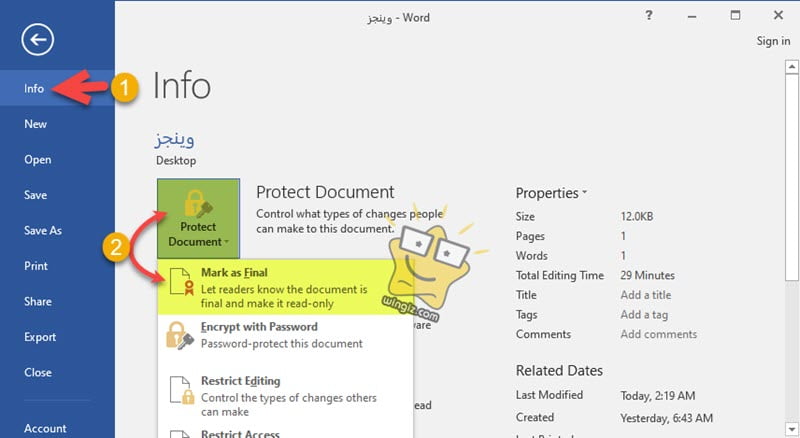
بعد ذلك، تنبثق رسالة قم بالنقر على “OK”، وبعد ذلك ستظهر رسالة ثانية يمكن التحديد على خيار منع عدم ظهورها ثانياً ثم النقر على ok .
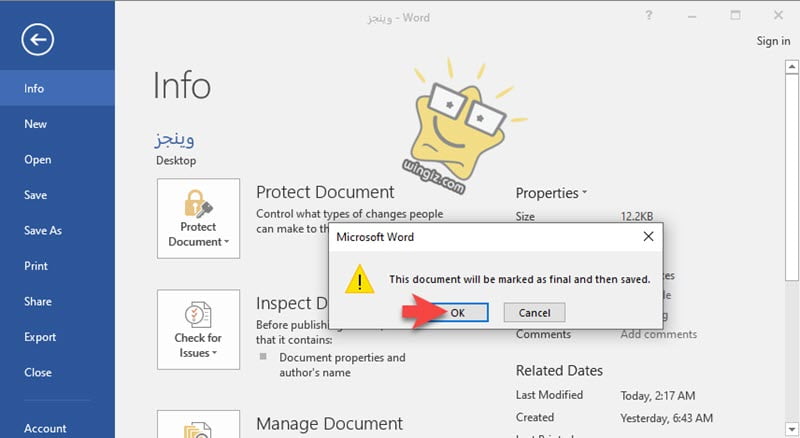
الأن تم جعل ملف Word للقراءة فقط وإذا حاولت التعديل أو النسخ أو النقل فلن تكون قادر على ذلك .
كيفية التعديل على ملف وورد للقراءة فقط
ولكن كما ذكرنا بالأعلى أنه لا ينصح باستخدام الطريقة الأولى، حيث سيكون بإمكان أى شخص لديه الملف من التعديل والنقل والحذف على الملف بمجرد فقط النقر على التعديل كما هو موضح فى لقطة الشاشة أدناه .
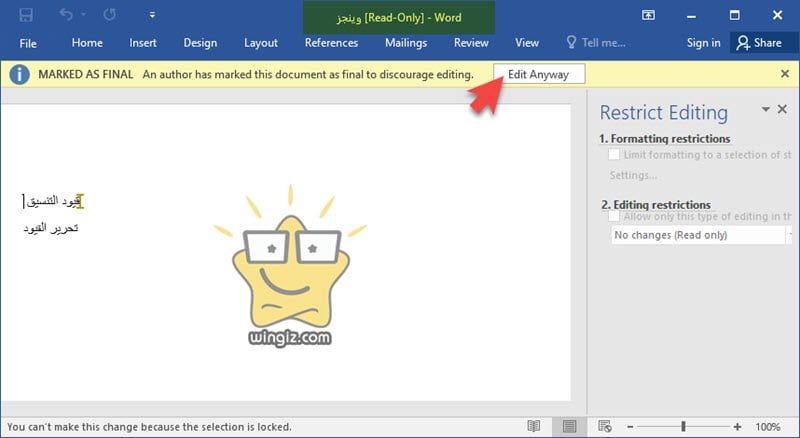
على أى حال، دعونا نتوجه إلى الطريقة الثانية .
الطريقة الثانية
افتح ملف الوورد، ومن ثم انقر على خيار “Review”، وبعد ذلك قم بالنقر على “Restrict Editing” حدد على الخيارات المشار عليها كما فى الشكل رقم 3 واختر من القائمة “(No changes (Read only” أيضًا .
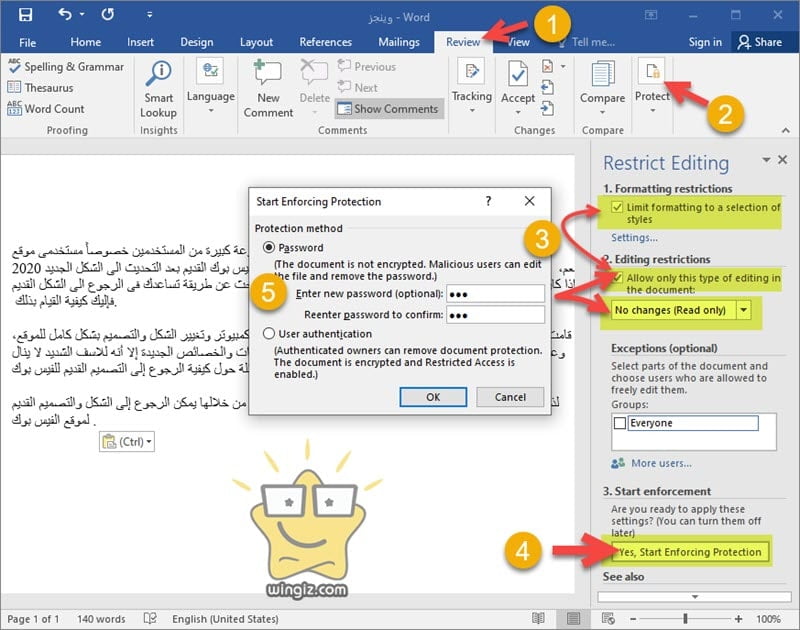
انقر على خيار “Yes, Start Enforcing Protection” كما فى الشكل رقم 4، ثم بعد ذلك قم بادخال كلمة سر وإعادة ادخالها مرة ثانية للتأكيد كما في سكرين شوت أعلاه .
بداية من هذه اللحظة، إذا حاولت أنت شخصياً أو أى شخص أخر بالتعديل أو النسخ أو النقل على هذا الملف فلن تتمكن من ذلك وستكون بحاجة إلى النقر على خيار “Stop Protection” وإدخال كلمة السر حتى تتمكن من إجراء التعديلات على هذا الملف كما هو مبين فى لقطة الشاشة أدناه .
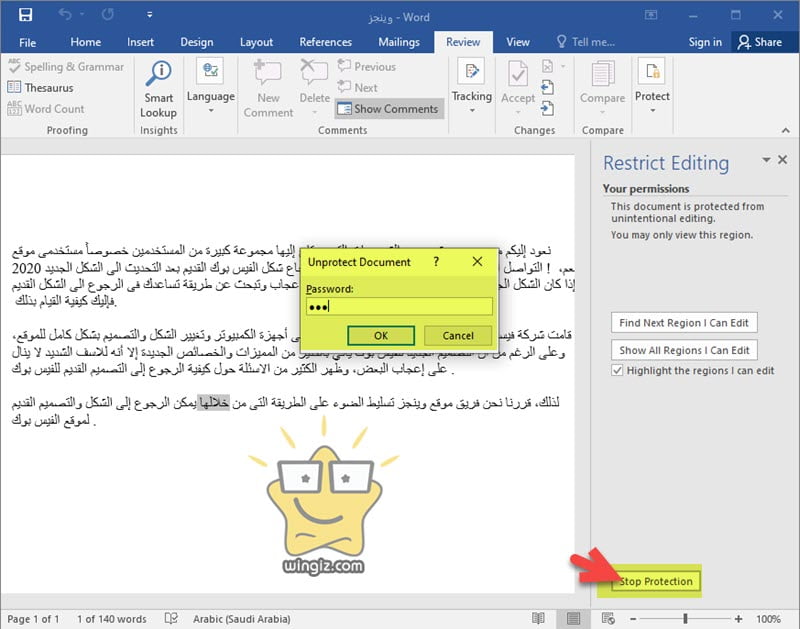
كانت هى طريقتين لجعل ملف الوورد للقراءة فقط ومنع التعديل عليه .
إلغاء باسورد ملف وورد
إذا كنت ترغب فى إلغاء الحماية عن ملف الوورد لاى سبب من الأسباب فالأمر سهل للغاية . فقط، قم بنفس الخطوات أعلاه وفى الأخير قم بإزالة علامة صح والتحديات كما فى لقطة الشاشة أدناه ومن ثم حفظ التعديلات .
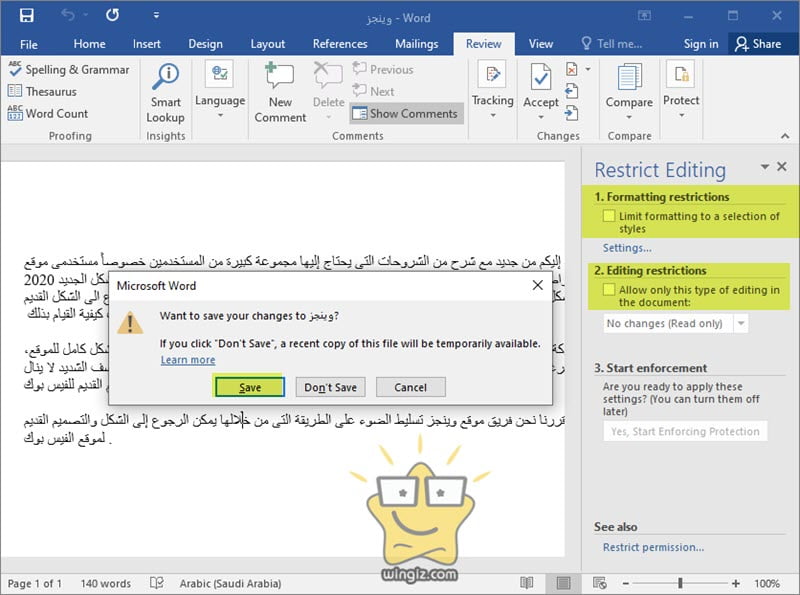
منذ هذه اللحظ لن يطلب منك الملف ادخال باسورد وسيتم الغاء الحماية .
منع التعديل على أجزاء معينة فى ملف Word
من الأشياء الرائع فى الوورد أنه يتيح للمستخدمين إمكانية منع التعديل على أجزاء معينة فى الملف ! نعم، يمكنك جعل جزء معين فى ملف الوورد للقراء فقط بحيث لا يمكن نسخه أو التعديل أو حتى نقله .
للقيام بذلك، قم بوضع علامة صح أمام خيار “Allow only this type of editing in the document” وحدد من القائمة خيار “No changes (Read only” .
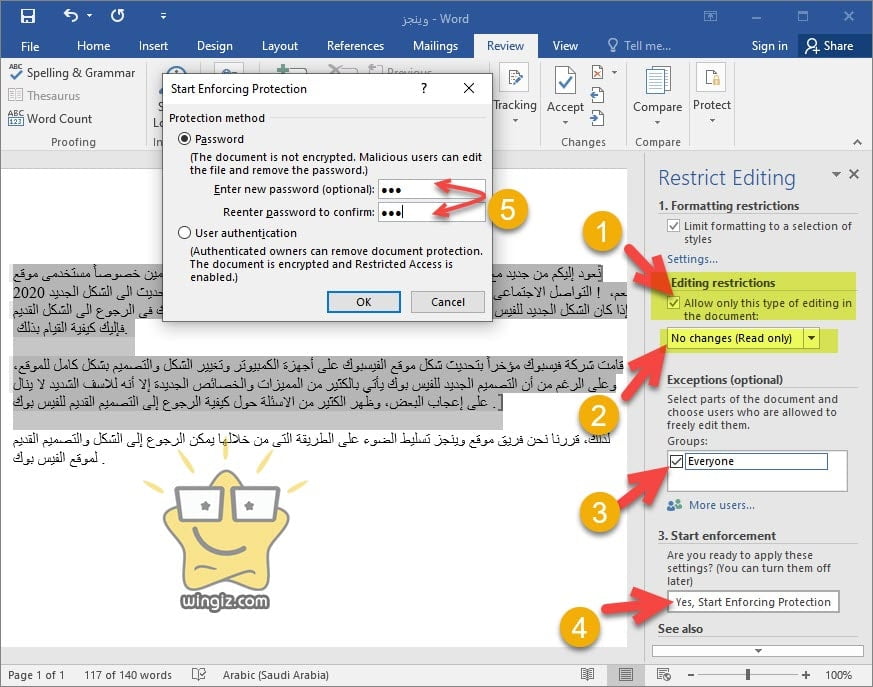
الآن حدد أجزاء المستند التى ستكون متاحة للتعديل والنقل والحذف إلخ، في حين الأجزاء التى لم تقوم بتحديدها لن تكون قابلة للتعديل وستكون للقراءة فقط، ثم بعد ذلك قم بوضع علامة صح أمام خيار “Everyone” .
فى الأخير، أنقر على خيار “Yes, Start Enforcing Protection” كما فى الشكل رقم (4)، ثم ادخل الباسورد وإعادة إدخالها مرة ثانية .
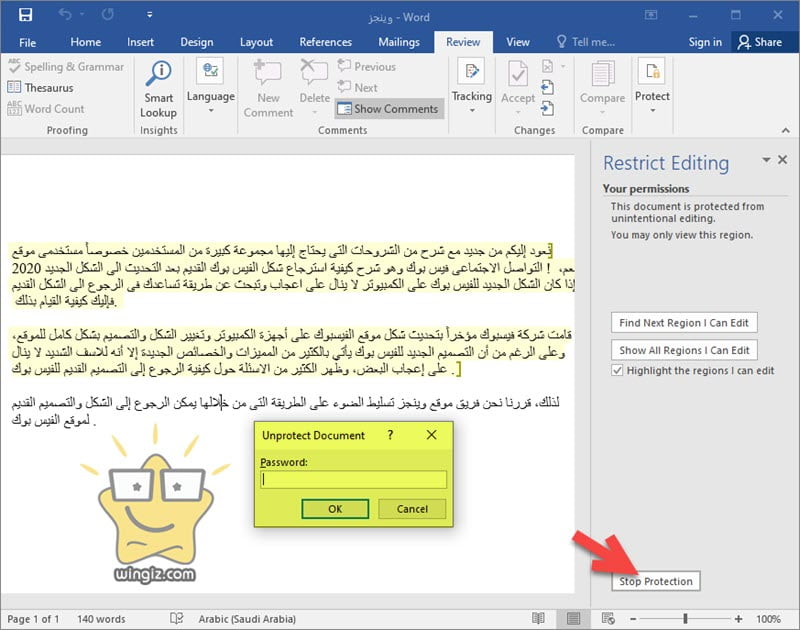
إذا كنت بحاجة إلى إجراء أى تعديل على الجزء الذى قم تقوم بتحديده فى المستند، وقتها قم بالنقر على “Stop Protection” ثم ادخال الباسورد كما فى سكرين شوت أدناه .
على سبيل المثال :
فى حالتى قمت بالتحديد على الفقرة الأولى والثانية وتطبيق الخطوات أعلاه عليها بحيث لا يمكن لأى شخص أخر أجراء تعديلات على الفقرة الثالثة والأخيرة، وبالفعل بعد الانتهاء لم اتمكن من اجراء أى تعديل على الفقرة الأخيرة إلا من خلال ادخال الباسورد الذى قمت بتعيينه .
فى الأخير، أنصحكم بمراجعة مجموعة المقالات والشروحات أعلاه لأنها تتعلق بمجموعة من اهم الشروحات الوورد .
الخلاصة :
من خلال هذا الشرح ستكون قادر على حماية مستندات الوورد الخاصة بك من التعديل والنسخ والنقل إلى غير ذلك، وهذا الأمر سيكون مهم وضرورى للغاية خصوصاً إذا كنت تمتلك ملف وورد يضم بيانات ومعلومات ولا ترغب فى حمايتها من التعديل أو النسخ .
